Trình duyệt Chrome trên Android đã là một công cụ mạnh mẽ ngay từ khi cài đặt, nhưng bạn hoàn toàn có thể nâng cấp trải nghiệm sử dụng lên một tầm cao mới. Với tư cách là một chuyên gia công nghệ từ khoahoccongnghe.net, chúng tôi sẽ hướng dẫn bạn cách “siêu nạp” khả năng duyệt web của mình thông qua những tính năng và mẹo ẩn mà có thể bạn chưa từng biết đến. Từ việc khám phá các tính năng thử nghiệm tiên tiến cho đến việc tối ưu bảo mật và tiện ích, bài viết này sẽ trang bị cho bạn kiến thức cần thiết để tận dụng tối đa Chrome trên chiếc điện thoại Android của mình. Hãy cùng tìm hiểu để biến Chrome trở thành công cụ duyệt web mạnh mẽ và hiệu quả nhất!
1. Mở Khóa Các Tính Năng Thử Nghiệm Với Cờ Chrome (Chrome Flags)
Nếu bạn đã quen thuộc với các tính năng cơ bản của Chrome, thì có rất nhiều tính năng ít được biết đến hơn đang ẩn mình bên trong. Đây là những tính năng thử nghiệm hiện đang trong quá trình kiểm tra và có thể sẽ được tích hợp chính thức vào trình duyệt khi chúng đạt được sự ổn định. Tuy nhiên, bạn hoàn toàn có thể truy cập và trải nghiệm chúng sớm hơn bằng cách kích hoạt các “cờ” (flags) tương ứng. Chrome cung cấp rất nhiều cờ trong các danh mục khác nhau, chẳng hạn như Tải xuống song song (Parallel downloading), Raster hóa GPU (GPU rasterization), Chế độ tối tự động cho nội dung web (Auto Dark Mode for Web Contents), Hoán đổi một phần (Partial swap) và Chụp ảnh màn hình ẩn danh (Incognito Screenshot).
Chrome Flags là gì và tại sao nên sử dụng?
Chrome Flags là các tùy chọn cấu hình nâng cao trong trình duyệt Chrome, cho phép người dùng kích hoạt các tính năng đang trong giai đoạn phát triển hoặc thử nghiệm. Mặc dù chúng có thể không ổn định hoàn toàn, việc thử nghiệm Flags giúp bạn tiếp cận sớm các cải tiến, tối ưu hóa hiệu suất hoặc trải nghiệm các chức năng độc đáo trước khi chúng được triển khai rộng rãi. Điều này đặc biệt hữu ích cho những người dùng muốn khám phá tiềm năng ẩn của Chrome và cá nhân hóa trải nghiệm duyệt web của mình.
Cách kích hoạt Chrome Flags
Để tìm và kích hoạt một cờ, hãy mở Chrome, chạm vào thanh địa chỉ và gõ chrome://flags. Bạn sẽ thấy một danh sách tất cả các cờ hiện có; chạm vào một cờ để xem mô tả đầy đủ của nó. Ngoài ra, bạn có thể sử dụng thanh tìm kiếm ở phía trên để tìm cờ theo tên.
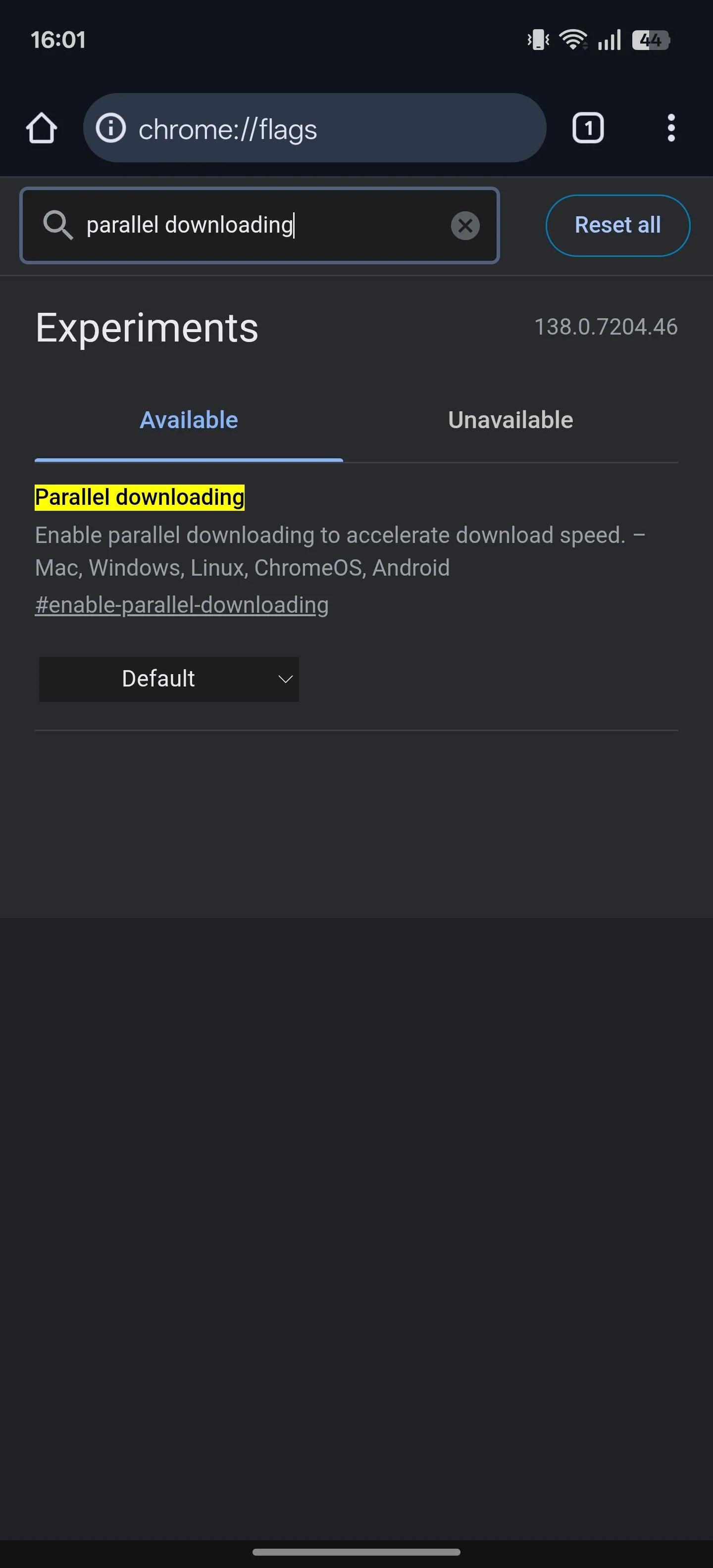 Màn hình tìm kiếm và danh sách kết quả cho một cờ Chrome cụ thể trong trang chrome://flags.
Màn hình tìm kiếm và danh sách kết quả cho một cờ Chrome cụ thể trong trang chrome://flags.
Sau khi tìm thấy cờ bạn muốn kích hoạt, chạm vào menu thả xuống bên cạnh và chọn Enabled (hoặc một tùy chọn tương đương). Nhấn nút Relaunch ở phía dưới để khởi động lại Chrome và áp dụng các thay đổi.
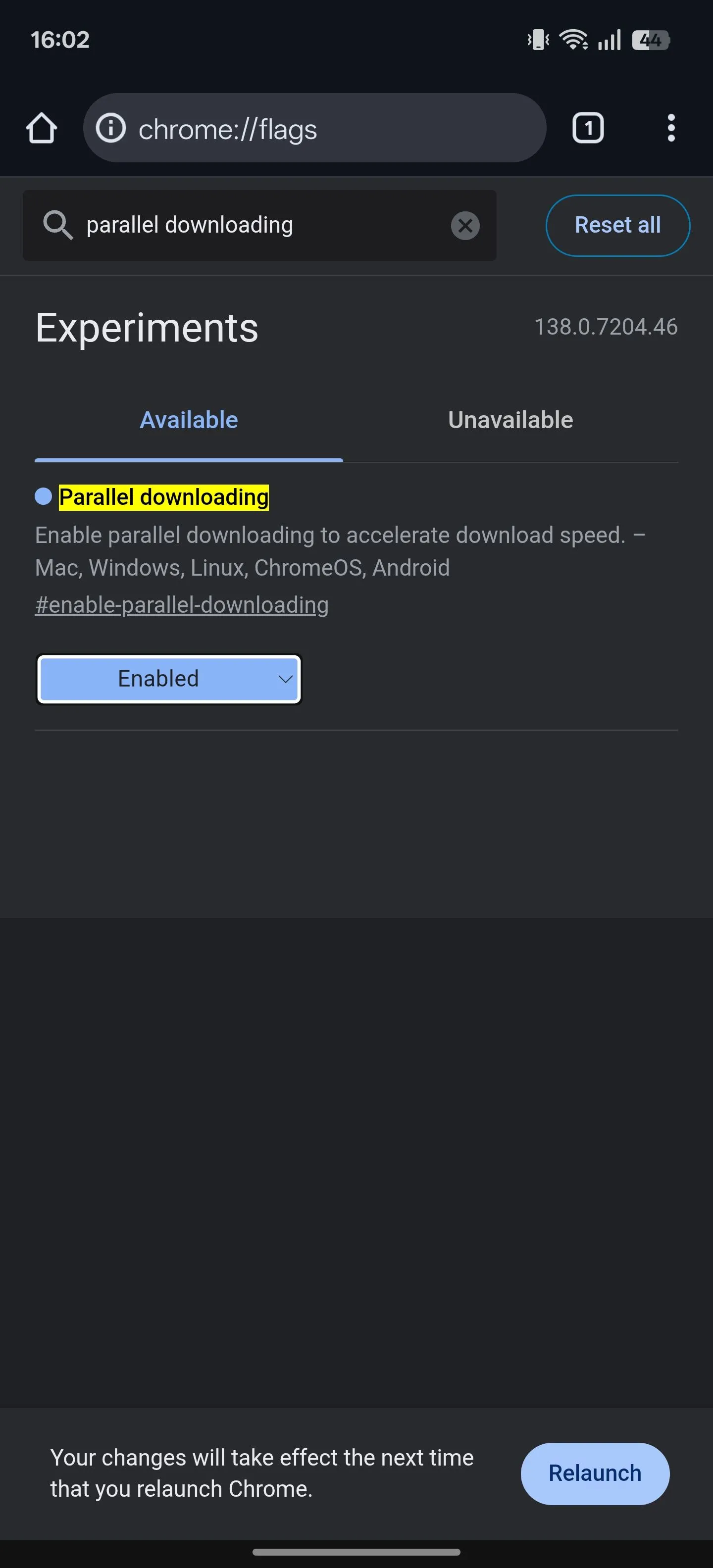 Tùy chọn 'Enabled' (Đã bật) được chọn cho một Chrome Flag cụ thể trên ứng dụng Chrome Android.
Tùy chọn 'Enabled' (Đã bật) được chọn cho một Chrome Flag cụ thể trên ứng dụng Chrome Android.
Bạn có thể quay lại trang này bất cứ khi nào muốn thay đổi cờ. Phương pháp tương tự cũng áp dụng cho Chrome trên máy tính để bàn.
2. Chuyển Sang Chế Độ Xem Trang Web Dành Cho Máy Tính (Desktop View)
Ngày nay, hầu hết các trang web đều có phiên bản di động đầy đủ chức năng. Tuy nhiên, đôi khi bạn có thể cần truy cập các trang web thiếu phiên bản di động chuyên dụng, hoặc những trang có tính năng hạn chế hay bố cục kém trên phiên bản di động của chúng.
Bạn có thể truy cập phiên bản dành cho máy tính của các trang web như vậy trong Chrome trên Android để sử dụng đầy đủ chức năng của chúng. Để làm điều này, chạm vào biểu tượng ba dấu chấm ở thanh công cụ của Chrome và đánh dấu vào ô Trang web cho máy tính (Desktop site). Thao tác này sẽ tải lại trang và mở phiên bản máy tính của nó. Bạn có thể cần sử dụng cử chỉ chụm để phóng to và tương tác với nội dung trên trang.
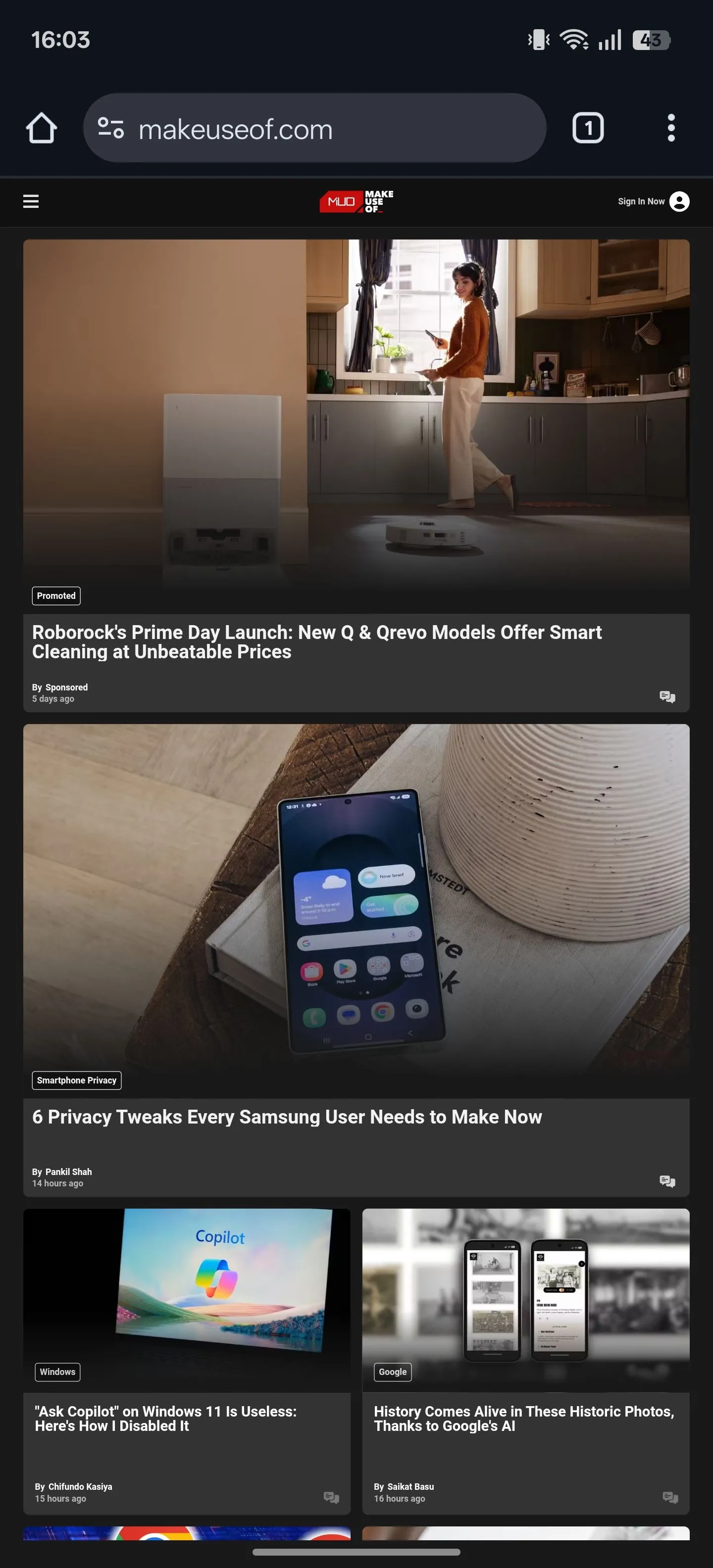 Giao diện trang web ở chế độ máy tính (Desktop site) hiển thị trên màn hình điện thoại Android trong trình duyệt Chrome.
Giao diện trang web ở chế độ máy tính (Desktop site) hiển thị trên màn hình điện thoại Android trong trình duyệt Chrome.
Khi bạn đã duyệt xong, hãy vào menu ba dấu chấm và bỏ chọn ô Trang web cho máy tính.
3. Luôn Duyệt Web Với Kết Nối An Toàn (HTTPS)
Không phải tất cả các trang web đều an toàn. Một số trang web vẫn sử dụng HTTP (Hypertext Transfer Protocol), giao thức này không mã hóa các thông tin nhạy cảm như mật khẩu và thông tin thanh toán trong quá trình truyền tải. Điều đó có nghĩa là bất kỳ ai giám sát mạng đều có thể chặn và đọc thông tin này.
 Biểu tượng địa chỉ trình duyệt HTTP màu đỏ nổi bật trên nền quả địa cầu, tượng trưng cho kết nối không an toàn.
Biểu tượng địa chỉ trình duyệt HTTP màu đỏ nổi bật trên nền quả địa cầu, tượng trưng cho kết nối không an toàn.
Duyệt hoặc nhập thông tin cá nhân trên các trang web như vậy có thể gặp rủi ro. Tuy nhiên, bạn có thể tự bảo vệ mình bằng cách kích hoạt tính năng Luôn sử dụng kết nối an toàn (Always use secure connections). Khi được bật, tính năng này sẽ cảnh báo bạn mỗi khi bạn cố gắng truy cập một trang web không bảo mật, để bạn không vô tình nhập thông tin cá nhân của mình. Sau đó, bạn có thể quyết định tiếp tục hoặc quay lại.
Để bật tính năng này, hãy mở Cài đặt (Settings) của Chrome từ menu ba dấu chấm. Chọn Quyền riêng tư và bảo mật (Privacy and security), sau đó cuộn xuống phần Bảo mật (Security). Chọn Luôn sử dụng kết nối an toàn và bật công tắc trên trang tiếp theo. Chọn xem bạn muốn Chrome cảnh báo về các trang web công khai không an toàn, hoặc cả trang công khai và riêng tư (trang riêng tư là những trang không khả dụng cho web rộng hơn, chẳng hạn như các trang nội bộ của công ty).
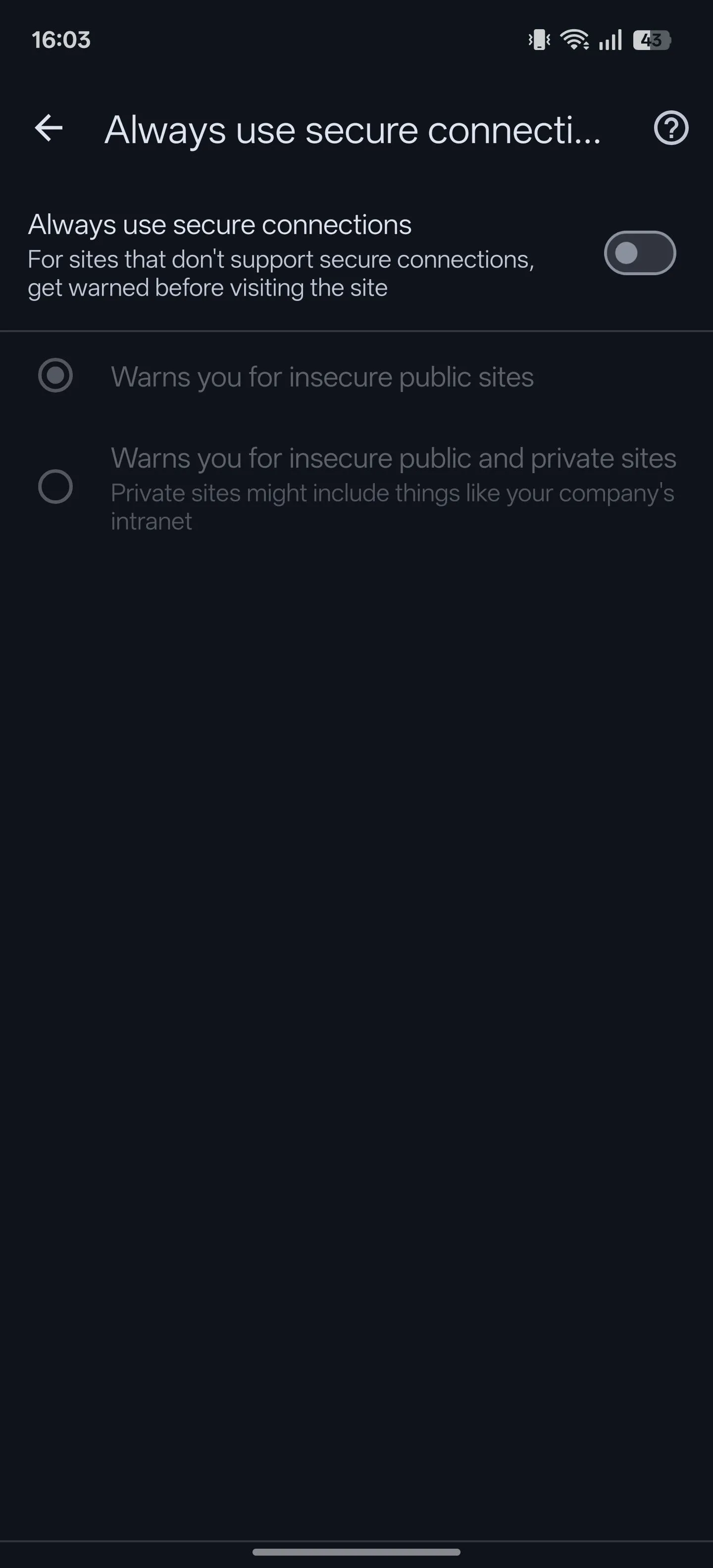 Tùy chọn 'Luôn sử dụng kết nối an toàn' (Always use secure connections) trong cài đặt Bảo mật của Chrome trên Android.
Tùy chọn 'Luôn sử dụng kết nối an toàn' (Always use secure connections) trong cài đặt Bảo mật của Chrome trên Android.
4. Chụp Ảnh Màn Hình Trong Chế Độ Ẩn Danh
Theo mặc định, Chrome không cho phép bạn chụp ảnh màn hình ở chế độ ẩn danh. Nhưng nhờ sự hỗ trợ của Chrome Flags, bạn có thể bỏ qua giới hạn này và kích hoạt chức năng chụp ảnh màn hình trong chế độ ẩn danh của Chrome.
Truy cập trang Chrome Flags như đã giải thích ở trên. Tại đây, hãy tìm cờ Chụp ảnh màn hình ẩn danh (Incognito Screenshot). Chạm vào nút thả xuống bên dưới nó và chọn Enabled. Nhấn Relaunch.
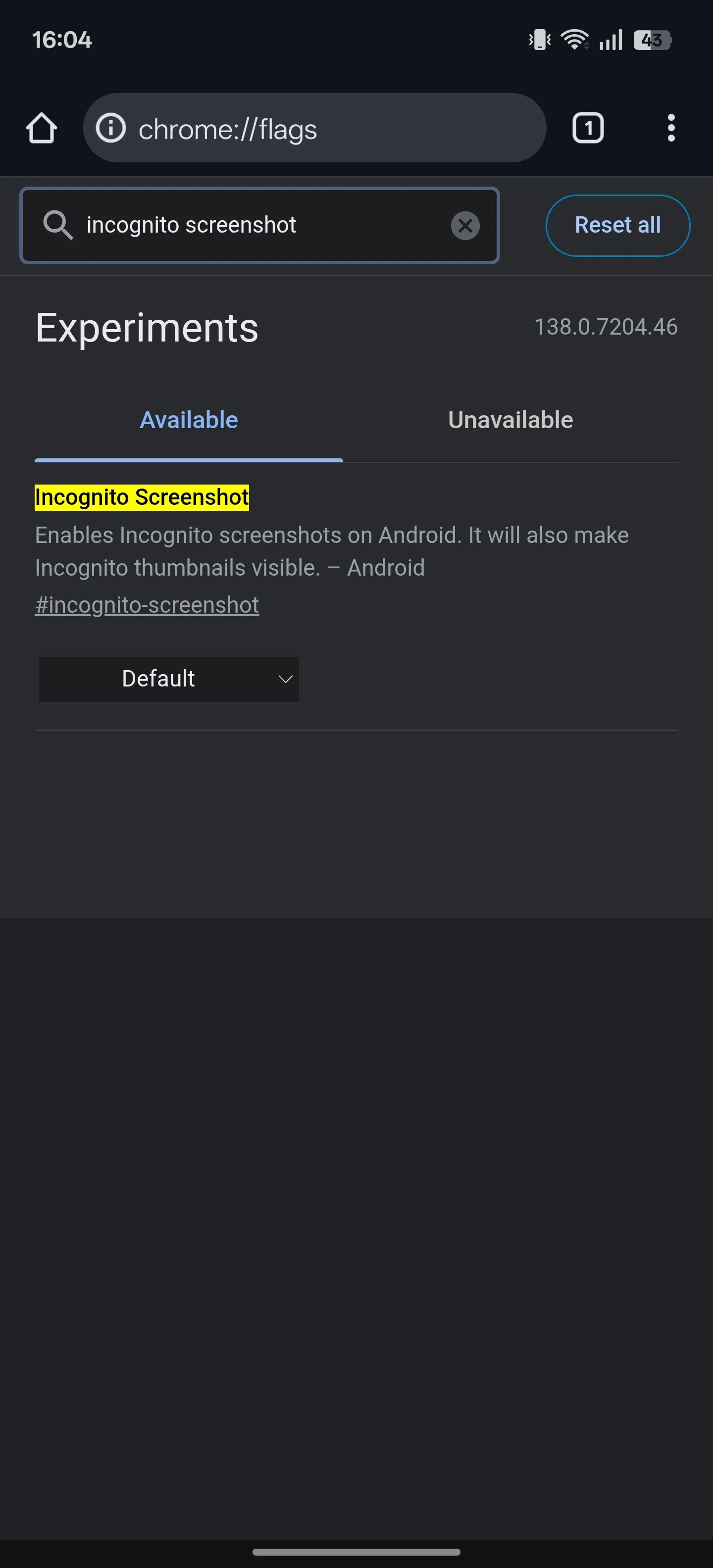 Tùy chọn cờ 'Incognito Screenshot' (Chụp màn hình ẩn danh) trong trang chrome://flags của Chrome.
Tùy chọn cờ 'Incognito Screenshot' (Chụp màn hình ẩn danh) trong trang chrome://flags của Chrome.
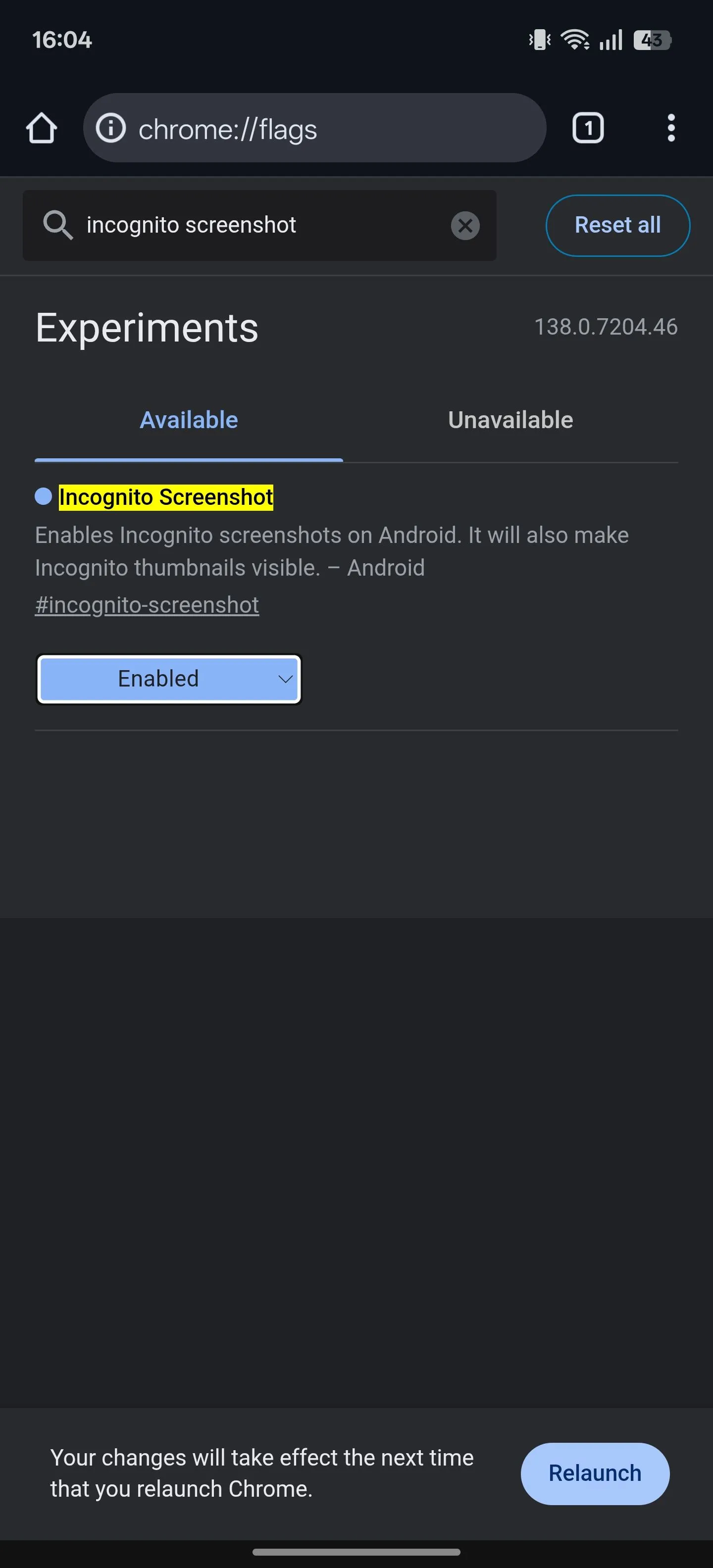 Cờ 'Incognito Screenshot' được đặt thành 'Enabled' (Đã bật), cho phép chụp màn hình ở chế độ ẩn danh trong Chrome Android.
Cờ 'Incognito Screenshot' được đặt thành 'Enabled' (Đã bật), cho phép chụp màn hình ở chế độ ẩn danh trong Chrome Android.
Giờ đây, bạn sẽ có thể chụp ảnh màn hình các trang đang mở khi ở chế độ ẩn danh.
5. Bảo Mật Duyệt Web Ở Chế Độ Ẩn Danh
Ngoài việc kích hoạt chụp ảnh màn hình ở chế độ ẩn danh, bạn cũng có thể bảo mật các phiên duyệt web của mình trong chế độ này để tăng cường quyền riêng tư. Sau khi thực hiện điều này, Chrome sẽ tự động khóa các tab ẩn danh bất cứ khi nào bạn chuyển đổi ứng dụng, thu nhỏ Chrome hoặc khóa màn hình—ngăn chặn bất kỳ ai truy cập chúng hoặc chụp ảnh màn hình từ menu ứng dụng gần đây.
Việc khóa các tab ẩn danh trong Chrome rất dễ dàng. Chạm vào menu ba dấu chấm và vào Cài đặt (Settings). Chọn Quyền riêng tư và bảo mật (Privacy and security) dưới mục Cơ bản (Basics), và bật tùy chọn Khóa các tab ẩn danh khi bạn thoát Chrome (Lock Incognito tabs when you leave Chrome) dưới phần Quyền riêng tư. Bạn sẽ cần xác thực danh tính của mình.
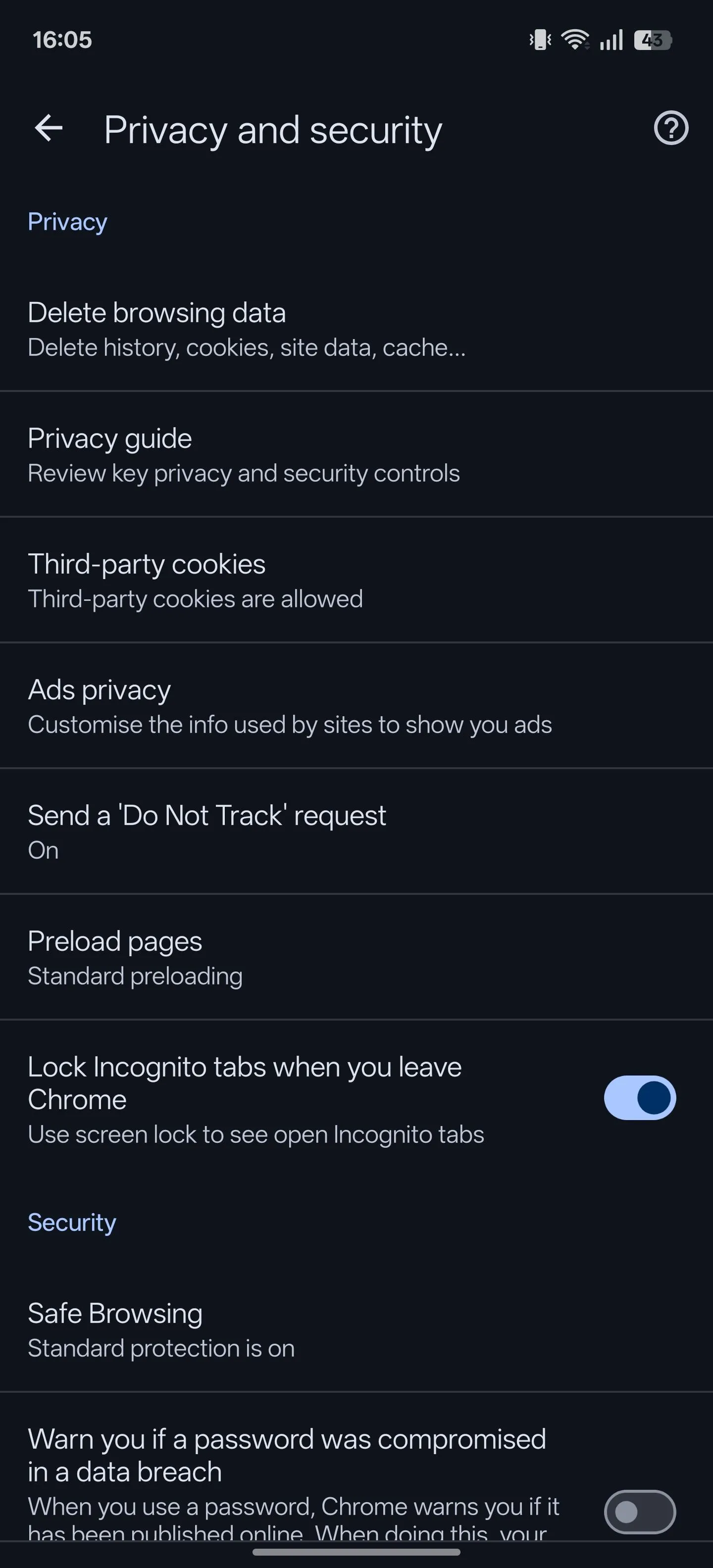 Tùy chọn 'Khóa các tab ẩn danh khi bạn thoát Chrome' (Lock Incognito tabs when you leave Chrome) đã được bật trong cài đặt bảo mật của Chrome trên Android.
Tùy chọn 'Khóa các tab ẩn danh khi bạn thoát Chrome' (Lock Incognito tabs when you leave Chrome) đã được bật trong cài đặt bảo mật của Chrome trên Android.
Giờ đây, bất cứ khi nào bạn cố gắng truy cập các tab ẩn danh, Chrome sẽ nhắc bạn xác thực danh tính. Sử dụng phương pháp mở khóa điện thoại của bạn để xác minh, và nó sẽ cho phép bạn xem các tab.
6. Xem Trước Trang Trước Khi Mở
Có một cách nhanh chóng và dễ dàng để xem trước các liên kết mà không cần tải đầy đủ chúng, điều này giúp giảm sự lộn xộn không cần thiết của các tab. Ngoài ra, nó giữ bạn ở cùng một vị trí trên trang hiện tại, để bạn có thể tiếp tục duyệt web từ nơi bạn đã dừng lại.
Để nhanh chóng xem trước một liên kết trong Chrome, hãy nhấn giữ vào liên kết đó cho đến khi bạn thấy một menu ngữ cảnh bật lên. Chọn Xem trước trang (Preview page), và Chrome sẽ mở bản xem trước của liên kết trong một ngăn trượt lên. Bạn có thể duyệt trang này như bình thường và đóng nó lại khi hoàn tất. Bạn cũng có thể mở nó ở chế độ xem đầy đủ (trong một tab mới) nếu muốn.
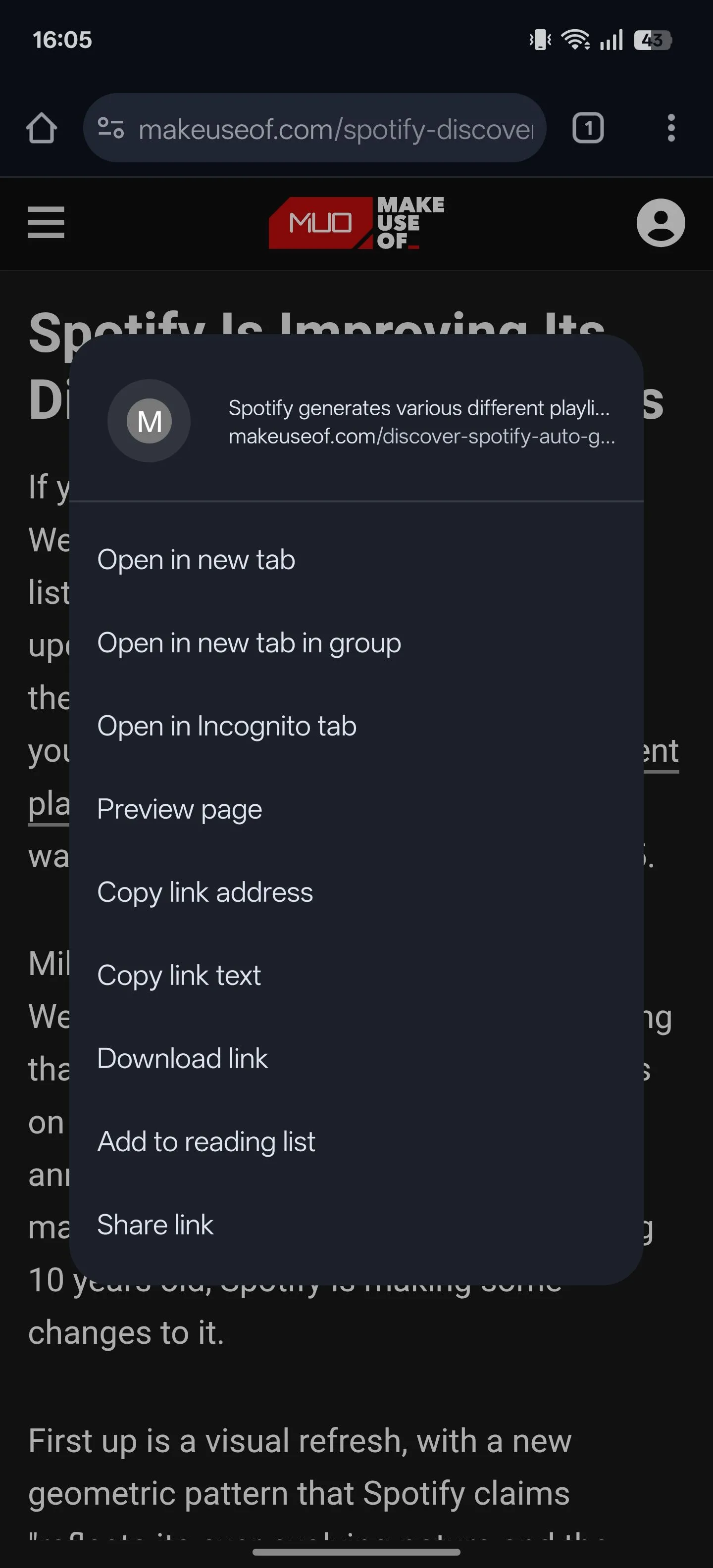 Menu ngữ cảnh hiển thị khi nhấn giữ một từ hoặc cụm từ trên trang web trong Chrome cho Android.
Menu ngữ cảnh hiển thị khi nhấn giữ một từ hoặc cụm từ trên trang web trong Chrome cho Android.
7. Thêm Phím Tắt Một Chạm Vào Thanh Công Cụ
Ứng dụng Chrome trên Android có một thanh công cụ gần thanh địa chỉ, có các nút cho các hành động nhanh như về trang chủ, chuyển đổi ứng dụng và truy cập các cài đặt khác.
Tuy nhiên, đó không phải là tất cả. Chrome cũng cho phép bạn thêm một nút phím tắt cho các hành động khác, chẳng hạn như Chia sẻ (Share), Tìm kiếm bằng giọng nói (Voice Search) và Dịch (Translation). Bạn thậm chí có thể yêu cầu Chrome hiển thị nút phù hợp dựa trên thói quen sử dụng của bạn.
Để thêm một phím tắt vào thanh công cụ Chrome, chạm vào menu ba dấu chấm trên thanh công cụ và chọn Cài đặt (Settings). Cuộn xuống tab Nâng cao (Advanced) và chọn Phím tắt thanh công cụ (Toolbar shortcut). Bật công tắc bên cạnh Phím tắt thanh công cụ trên trang tiếp theo. Sau đó, chọn một hành động được liệt kê bên dưới.
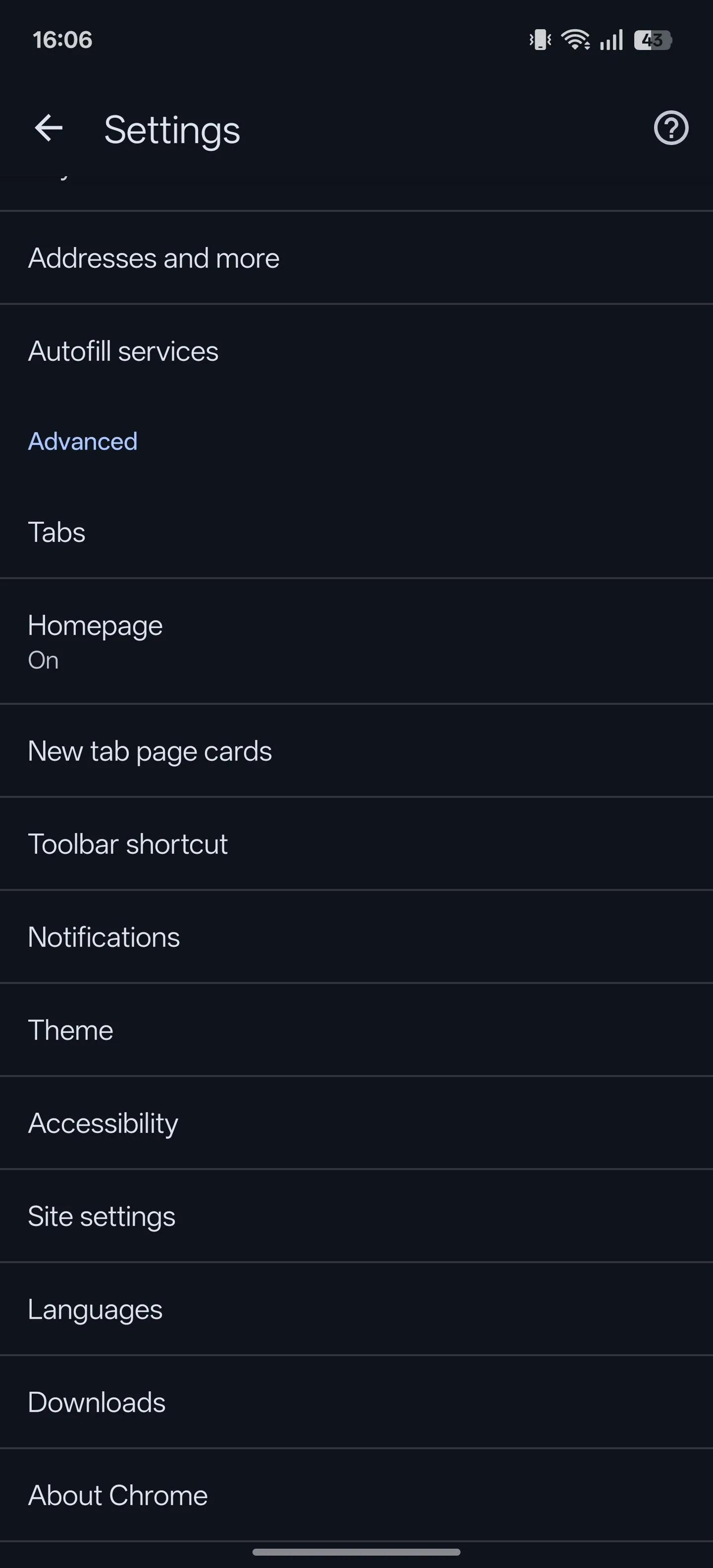 Trang cài đặt Chrome trên Android với các tùy chọn chung và nâng cao.
Trang cài đặt Chrome trên Android với các tùy chọn chung và nâng cao.
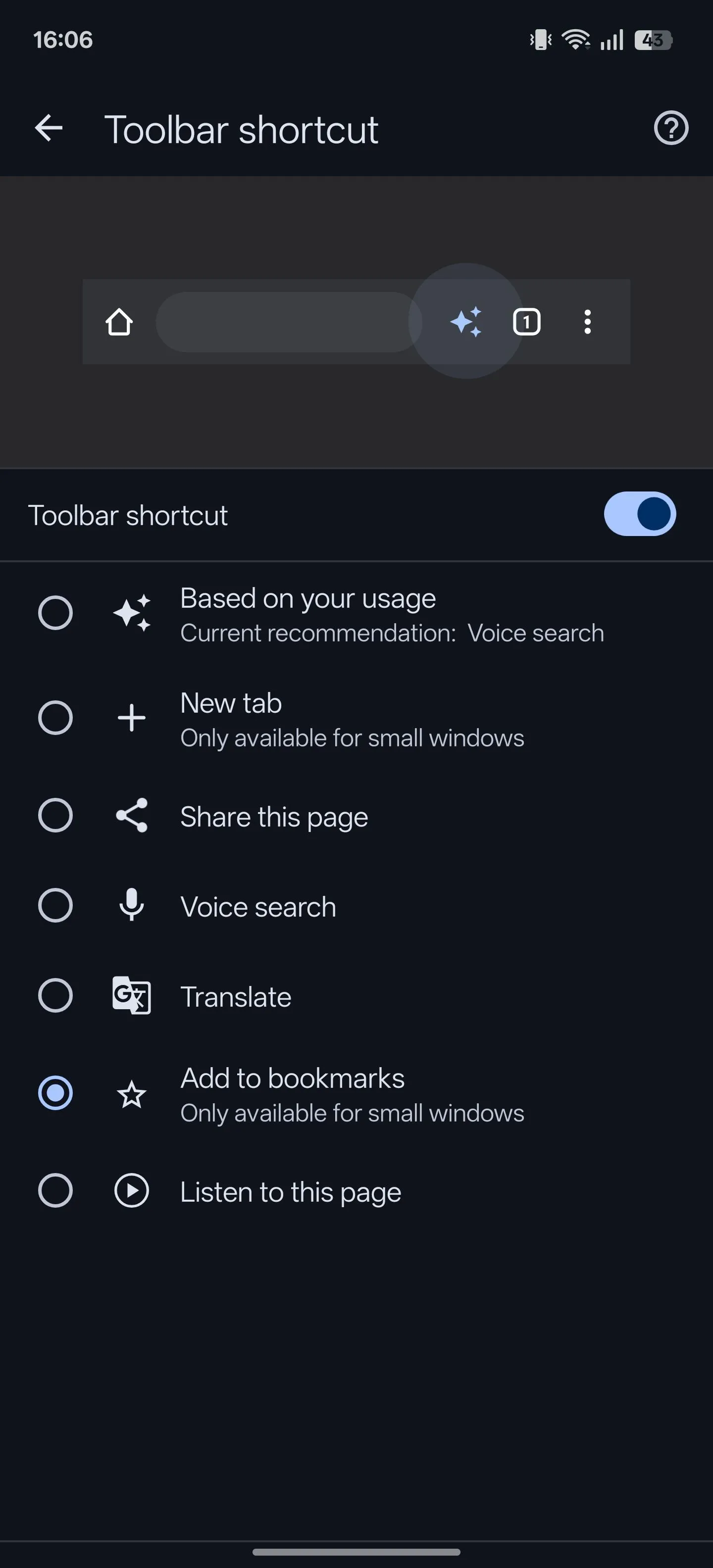 Cài đặt phím tắt thanh công cụ (Toolbar shortcut) đã được bật trong Chrome Android, hiển thị tùy chọn 'Thêm vào dấu trang'.
Cài đặt phím tắt thanh công cụ (Toolbar shortcut) đã được bật trong Chrome Android, hiển thị tùy chọn 'Thêm vào dấu trang'.
8. Nghe Nội Dung Trang Web
Trong những lúc bạn không muốn cuộn trang và tự mình đọc văn bản, tính năng Nghe trang này (Listen to this page) của Chrome sẽ rất tiện lợi. Nó cho phép bạn nghe nội dung của các trang web được đọc to.
Bắt đầu bằng cách mở trang mà bạn muốn nghe nội dung, chạm vào menu ba dấu chấm trên thanh công cụ, và chọn Nghe trang này. Chrome sẽ bắt đầu đọc văn bản trên trang—tô sáng văn bản khi nó đọc để bạn có thể theo dõi bằng mắt.
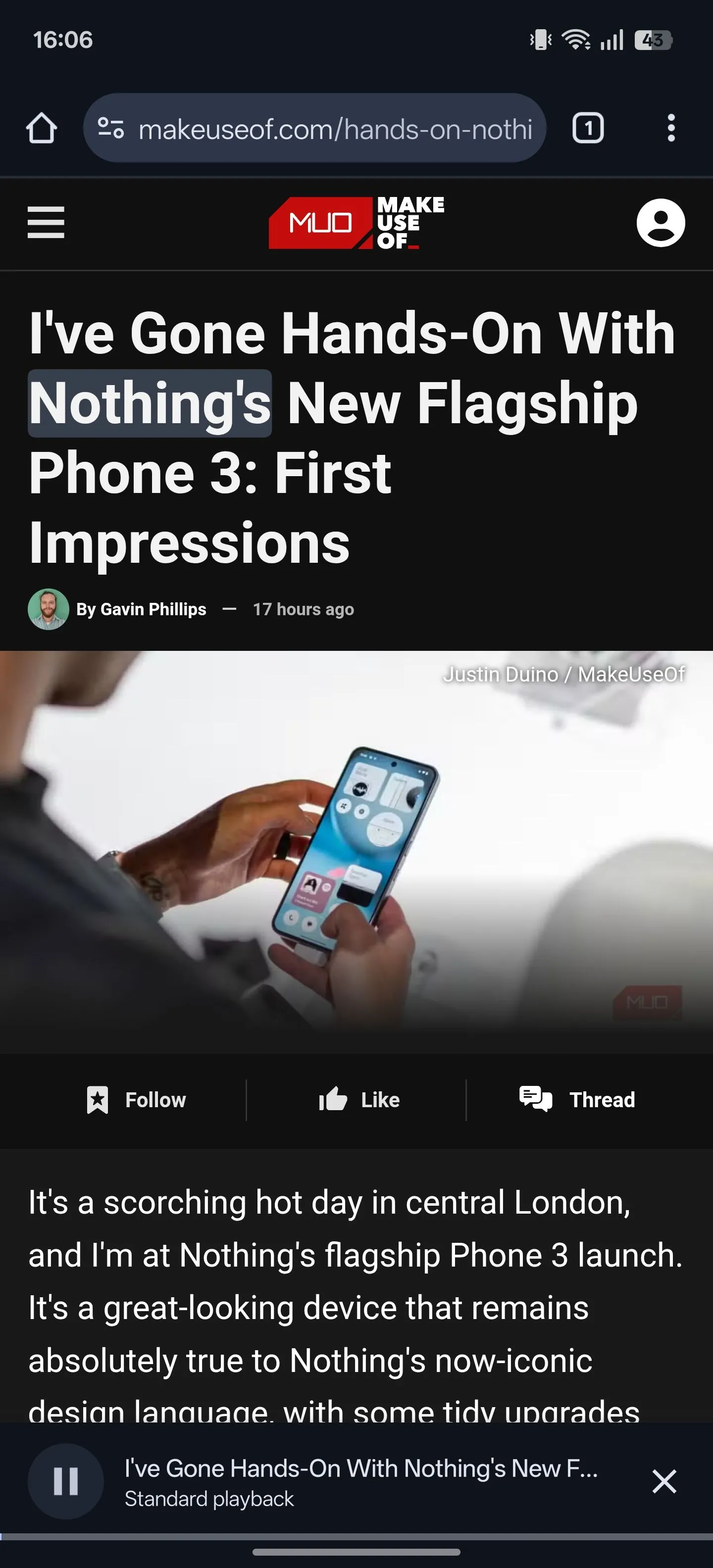 Chrome đang đọc nội dung trang web, đồng thời tô sáng phần văn bản đang được đọc để người dùng dễ theo dõi.
Chrome đang đọc nội dung trang web, đồng thời tô sáng phần văn bản đang được đọc để người dùng dễ theo dõi.
Bạn cũng sẽ thấy một trình phát mini ở cuối trang. Chạm vào trình phát này để hiển thị một loạt các điều khiển. Từ đây, bạn có thể phát/tạm dừng, tua đi/lùi lại 10 giây, điều chỉnh tốc độ phát lại và thay đổi giọng đọc.
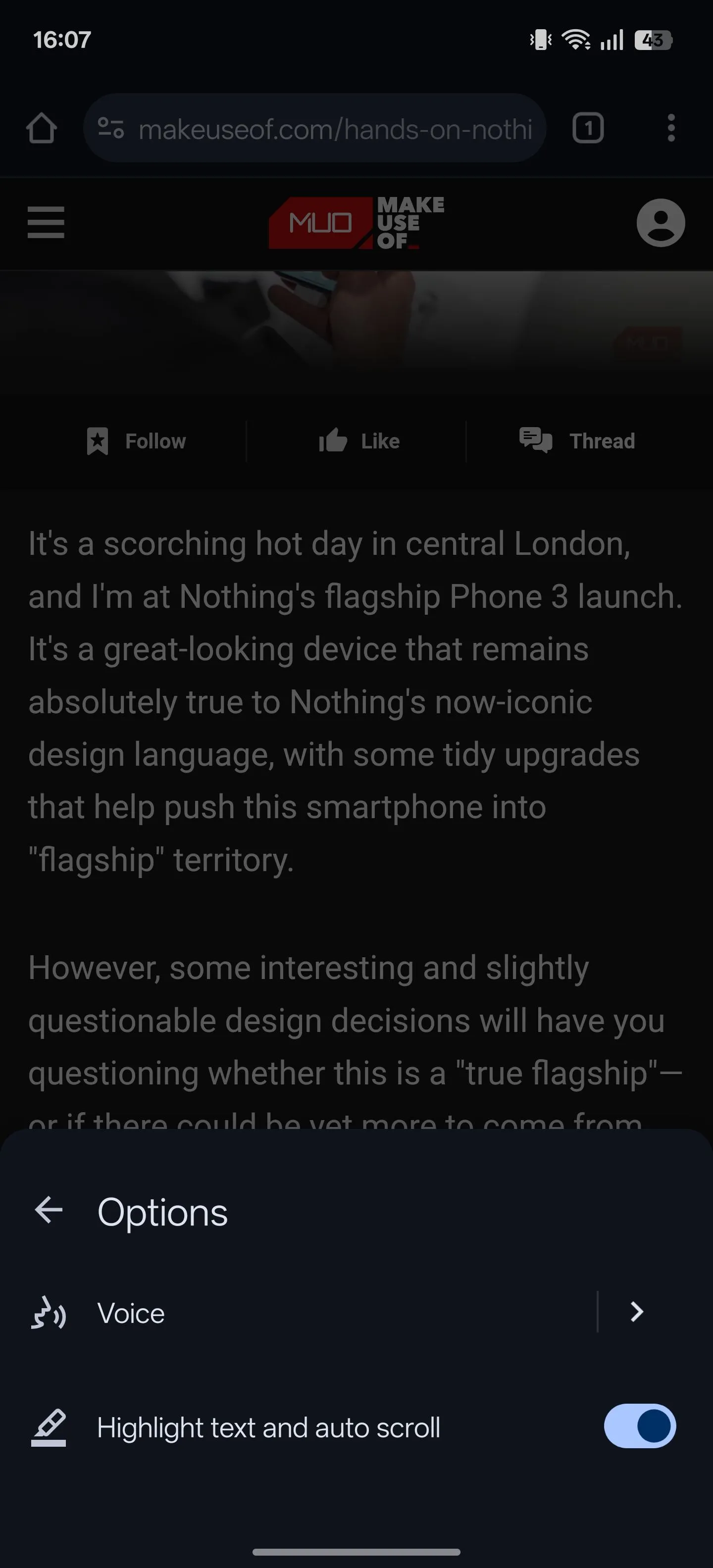 Trình phát mini (mini-player) của tính năng 'Nghe trang này' trong Chrome Android với các tùy chọn điều khiển phát lại và tốc độ đọc.
Trình phát mini (mini-player) của tính năng 'Nghe trang này' trong Chrome Android với các tùy chọn điều khiển phát lại và tốc độ đọc.
Nếu bạn có ý định sử dụng tính năng này thường xuyên, bạn có thể thêm hành động Nghe trang này vào thanh công cụ của mình bằng các bước đã trình bày ở trên.
9. Thực Hiện Tìm Kiếm Nhanh Trên Trang Web
Khi bạn bắt gặp các từ hoặc cụm từ mới trên mạng, bạn có thể tra cứu chúng bằng cách sao chép và dán vào tìm kiếm Google trong một tab mới. Tuy nhiên, điều này khá chậm và mất thời gian.
Thay vào đó, Chrome dành cho Android có tính năng Tìm kiếm web (Web search) cho phép bạn nhanh chóng tra cứu một từ hoặc cụm từ trực tiếp từ một trang. Để sử dụng nó, hãy nhấn giữ vào từ hoặc cụm từ bạn muốn tra cứu cho đến khi một menu ngữ cảnh bật lên.
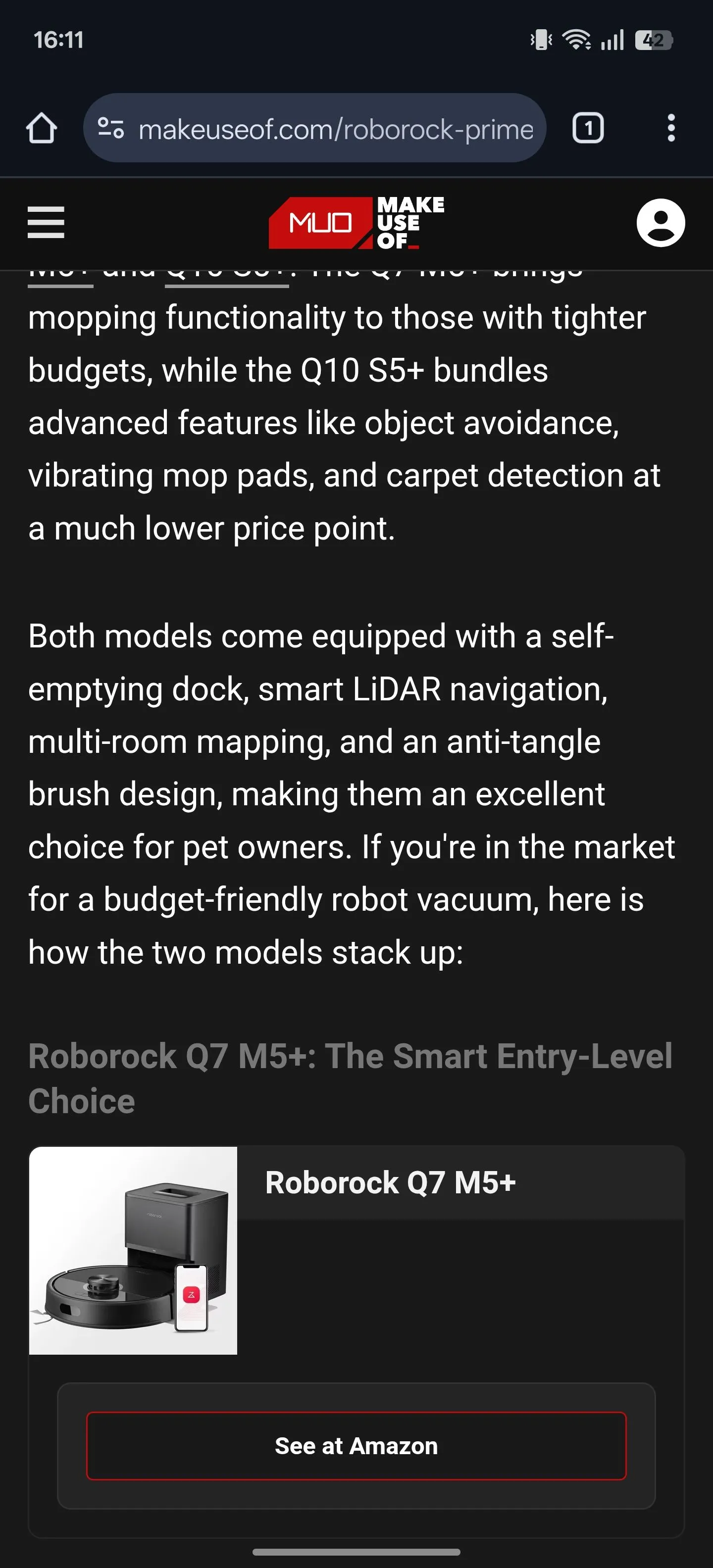 Một trang web đang mở trong trình duyệt Chrome trên điện thoại Android, sẵn sàng cho việc tìm kiếm nhanh.
Một trang web đang mở trong trình duyệt Chrome trên điện thoại Android, sẵn sàng cho việc tìm kiếm nhanh.
Chạm vào Tìm kiếm web, và Chrome sẽ mở một tìm kiếm Google nhanh trong một tab mới cho những gì bạn đã chọn. Khi bạn đã xong, hãy vuốt từ cạnh trái màn hình vào trong hoặc chạm vào nút quay lại để đóng tab này và đưa bạn trở lại vị trí cũ.
10. Nhanh Chóng Tìm Kiếm Văn Bản Trên Trang
Chrome cũng giúp bạn dễ dàng tìm kiếm bất kỳ từ hoặc cụm từ nào trên trang web mà bạn đang xem, để bạn không phải xem xét toàn bộ trang theo cách thủ công. Điều này có thể thực hiện được nhờ tính năng Tìm trong trang (Find in Page), tính năng này làm nổi bật tất cả các trường hợp tìm kiếm của bạn và cho phép bạn điều hướng giữa chúng một cách dễ dàng.
Để sử dụng nó, chạm vào menu ba dấu chấm trên thanh công cụ và chọn Tìm trong trang. Gõ từ hoặc cụm từ bạn muốn tìm kiếm; bạn sẽ thấy nó ở phía trên trong trường tìm kiếm.
Nếu tìm thấy bất kỳ kết quả phù hợp nào, Chrome sẽ tô sáng tất cả các trường hợp bằng màu vàng. Ở phía trên, bạn cũng sẽ thấy số lần nó xuất hiện trên trang. Chạm vào mũi tên lên hoặc mũi tên xuống để điều hướng qua các trường hợp khác nhau, sau đó nhấn nút X để đóng trường tìm kiếm khi hoàn tất.
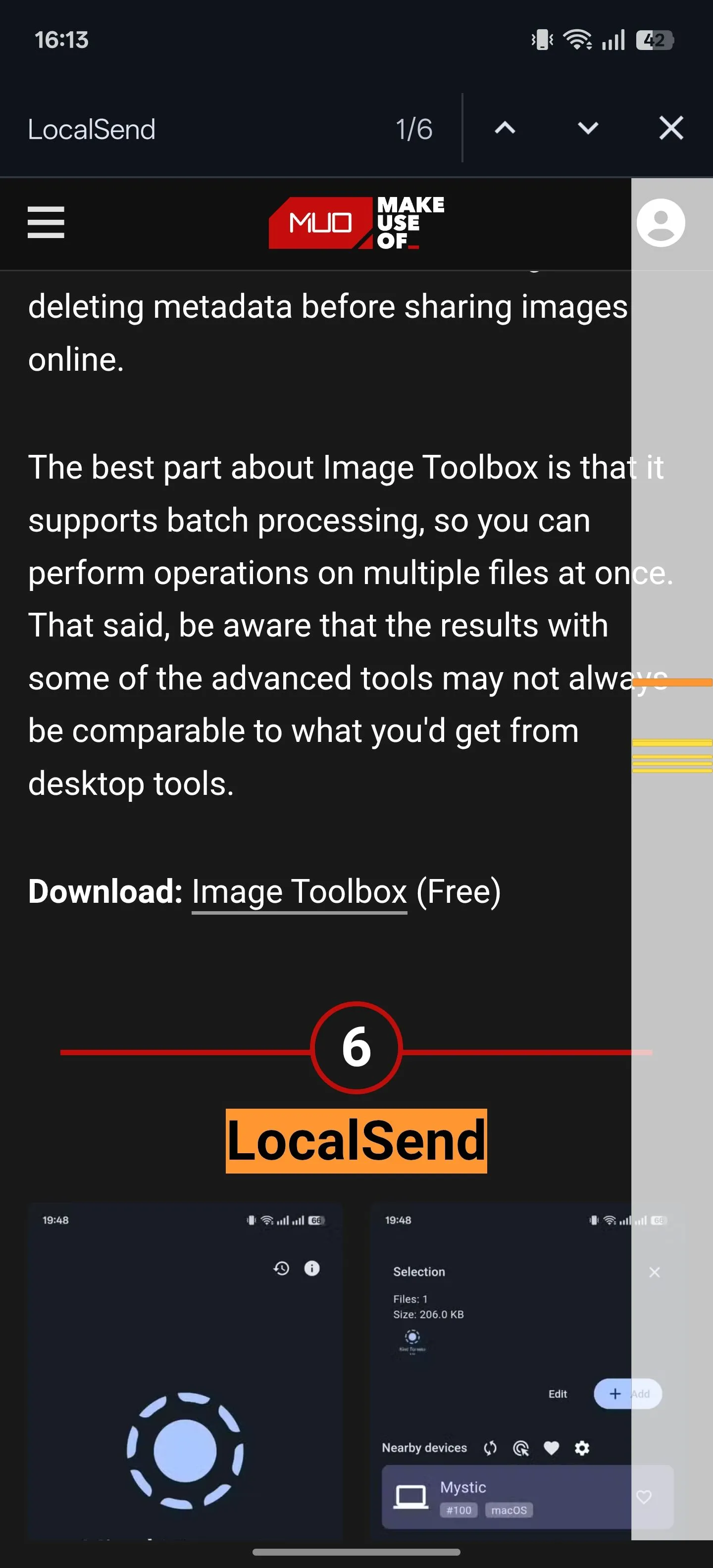 Chrome hiển thị kết quả tìm kiếm 'Find in page' (Tìm trong trang), tô sáng các từ khóa được tìm thấy trên trang web.
Chrome hiển thị kết quả tìm kiếm 'Find in page' (Tìm trong trang), tô sáng các từ khóa được tìm thấy trên trang web.
Các mẹo và tính năng nâng cao mà chúng tôi vừa chia sẻ sẽ biến trình duyệt Chrome trên Android của bạn từ một công cụ quen thuộc thành một trợ thủ đắc lực, giúp tối ưu hóa từng trải nghiệm duyệt web. Từ việc khai thác sức mạnh của Chrome Flags để mở khóa các tính năng thử nghiệm, cho đến việc đảm bảo an toàn với kết nối HTTPS và các tùy chọn bảo mật cho chế độ ẩn danh, mỗi mẹo đều mang lại giá trị thiết thực. Việc sử dụng các phím tắt tiện lợi, khả năng nghe nội dung trang web, hay tìm kiếm nhanh chóng cũng sẽ tiết kiệm đáng kể thời gian và nâng cao hiệu suất làm việc của bạn.
Chúng tôi tin rằng với những hướng dẫn chi tiết này, độc giả của khoahoccongnghe.net sẽ có thể dễ dàng tùy chỉnh và tận dụng tối đa trình duyệt Chrome trên thiết bị Android của mình. Hãy áp dụng ngay những mẹo này để cảm nhận sự khác biệt và biến trải nghiệm duyệt web của bạn trở nên hiệu quả, an toàn và thú vị hơn bao giờ hết. Bạn đã thử tính năng nào chưa? Hãy chia sẻ trải nghiệm hoặc những mẹo Chrome độc đáo của riêng bạn trong phần bình luận bên dưới nhé!